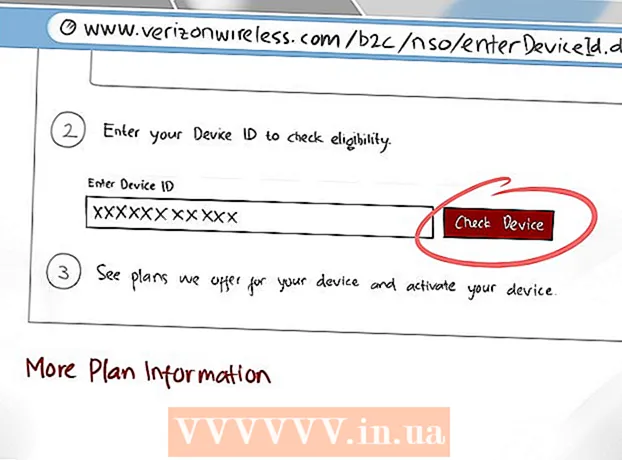लेखक:
Alice Brown
निर्माण की तारीख:
27 मई 2021
डेट अपडेट करें:
1 जुलाई 2024

विषय
- कदम
- विधि 1 में से 3: YouTube खोज का उपयोग करना
- विधि 2 का 3: Google+ प्रोफ़ाइल के माध्यम से
- विधि 3 का 3: साझा YouTube वीडियो के माध्यम से
- टिप्स
YouTube पर संपर्कों को आयात करने की क्षमता की कमी के बावजूद, सबसे सरल ऑनलाइन जांच आपको अपने मित्रों के चैनल खोजने की अनुमति देगी। अगर आपके किसी मित्र ने 2015 की गर्मियों से पहले अपना YouTube चैनल बनाया है, तो उनके Google+ प्रोफ़ाइल से लिंक होने की सबसे अधिक संभावना है। यदि आपके मित्र ने अपना पूरा नाम उनकी YouTube प्रोफ़ाइल पर दर्ज किया है, तो आप उन्हें अंतर्निहित YouTube खोज का उपयोग करके आसानी से ढूंढ सकते हैं। YouTube मोबाइल ऐप (अभी तक आधिकारिक तौर पर जारी नहीं) में एक नई सुविधा के लिए धन्यवाद, जिसे साझा वीडियो कहा जाता है, कुछ उपयोगकर्ता मित्रों को संपर्क के रूप में जोड़ सकते हैं।
कदम
विधि 1 में से 3: YouTube खोज का उपयोग करना
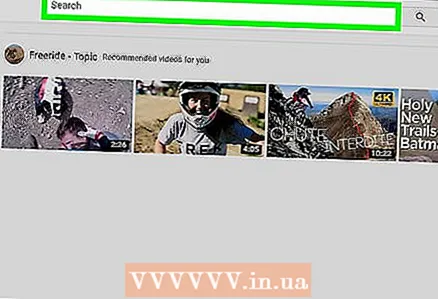 1 YouTube खोज बॉक्स में अपने मित्र का नाम दर्ज करें। यदि आपके मित्र ने अपने YouTube खाते पर अपना वास्तविक नाम दर्ज किया है, तो एक खोज उसे मिल जाएगी। YouTube या मोबाइल ऐप पर खोजें।
1 YouTube खोज बॉक्स में अपने मित्र का नाम दर्ज करें। यदि आपके मित्र ने अपने YouTube खाते पर अपना वास्तविक नाम दर्ज किया है, तो एक खोज उसे मिल जाएगी। YouTube या मोबाइल ऐप पर खोजें। - यदि आप अपने मित्र का उपयोगकर्ता नाम जानते हैं, तो उसे दर्ज करें।
- मोबाइल एप्लिकेशन में खोज शुरू करने के लिए, खोज विंडो खोलने के लिए आवर्धक ग्लास आइकन पर क्लिक करें।
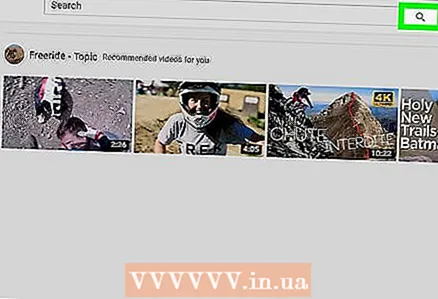 2 मैग्नीफाइंग ग्लास सर्च आइकन पर क्लिक करें या टैप करें। जब खोज पूरी हो जाती है, तो स्क्रीन पर परिणामों की एक सूची प्रदर्शित होती है।
2 मैग्नीफाइंग ग्लास सर्च आइकन पर क्लिक करें या टैप करें। जब खोज पूरी हो जाती है, तो स्क्रीन पर परिणामों की एक सूची प्रदर्शित होती है। 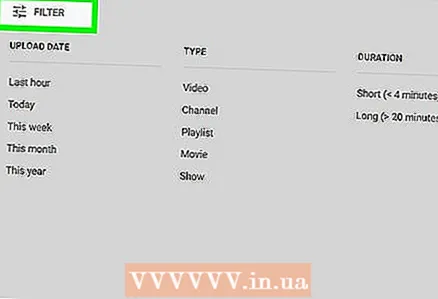 3 चैनल द्वारा अपने खोज परिणामों को फ़िल्टर करें। एक YouTube चैनल एक उपयोगकर्ता का होम पेज है। यदि आपके मित्र ने कोई सामग्री अपलोड की है, कोई टिप्पणी की है, या एक प्लेलिस्ट बनाई है, तो निश्चित रूप से उनके पास एक चैनल है। खोज परिणामों के शीर्ष पर "फ़िल्टर" पर क्लिक करें और "प्रकार" अनुभाग के अंतर्गत "चैनल" चुनें।
3 चैनल द्वारा अपने खोज परिणामों को फ़िल्टर करें। एक YouTube चैनल एक उपयोगकर्ता का होम पेज है। यदि आपके मित्र ने कोई सामग्री अपलोड की है, कोई टिप्पणी की है, या एक प्लेलिस्ट बनाई है, तो निश्चित रूप से उनके पास एक चैनल है। खोज परिणामों के शीर्ष पर "फ़िल्टर" पर क्लिक करें और "प्रकार" अनुभाग के अंतर्गत "चैनल" चुनें। - एप्लिकेशन में, ऊपरी दाएं कोने में आइकन पर क्लिक करें (ऊर्ध्वाधर डैश के साथ तीन क्षैतिज रेखाएं), "सामग्री प्रकार" ड्रॉप-डाउन सूची में "चैनल" चुनें।
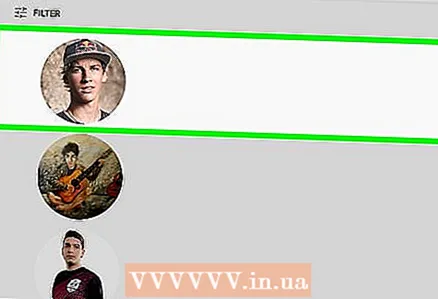 4 अपने मित्र का चैनल खोजें। यदि आपके मित्र का नाम समान है, तो खोज परिणामों में अनेक चैनल दिखाई दे सकते हैं। नाम के दाईं ओर प्रोफ़ाइल फ़ोटो पर क्लिक करके प्रत्येक चैनल देखें।
4 अपने मित्र का चैनल खोजें। यदि आपके मित्र का नाम समान है, तो खोज परिणामों में अनेक चैनल दिखाई दे सकते हैं। नाम के दाईं ओर प्रोफ़ाइल फ़ोटो पर क्लिक करके प्रत्येक चैनल देखें। 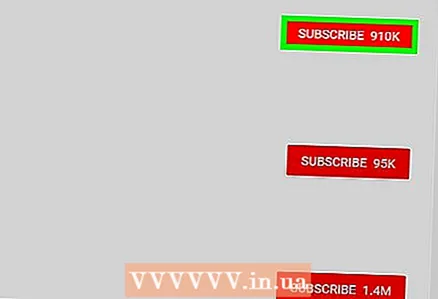 5 अपने दोस्त के चैनल को सब्सक्राइब करें। जब आप अपना दोस्त ढूंढ लें, तो लाल "सदस्यता लें" बटन पर क्लिक करके उसके चैनल को सब्सक्राइब करें। यह बटन यूजर के फीड में सबसे ऊपर होता है।
5 अपने दोस्त के चैनल को सब्सक्राइब करें। जब आप अपना दोस्त ढूंढ लें, तो लाल "सदस्यता लें" बटन पर क्लिक करके उसके चैनल को सब्सक्राइब करें। यह बटन यूजर के फीड में सबसे ऊपर होता है।
विधि 2 का 3: Google+ प्रोफ़ाइल के माध्यम से
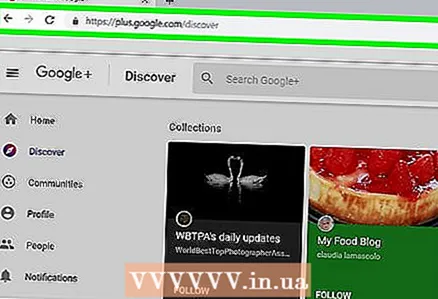 1 साइट खोलें गूगल + ब्राउज़र में। यद्यपि आप Google संपर्कों को YouTube में आयात नहीं कर सकते हैं, आप अक्सर अपने मित्रों की Google+ प्रोफ़ाइल देखकर YouTube पर उन्हें ढूंढ सकते हैं। यदि आपके मित्र का YouTube खाता 2015 की गर्मियों से पहले बनाया गया था, तो उनकी Google+ प्रोफ़ाइल में इसका लिंक होना चाहिए।
1 साइट खोलें गूगल + ब्राउज़र में। यद्यपि आप Google संपर्कों को YouTube में आयात नहीं कर सकते हैं, आप अक्सर अपने मित्रों की Google+ प्रोफ़ाइल देखकर YouTube पर उन्हें ढूंढ सकते हैं। यदि आपके मित्र का YouTube खाता 2015 की गर्मियों से पहले बनाया गया था, तो उनकी Google+ प्रोफ़ाइल में इसका लिंक होना चाहिए। - इस पद्धति का उपयोग करने के लिए आपको एक Google खाते की आवश्यकता होगी।
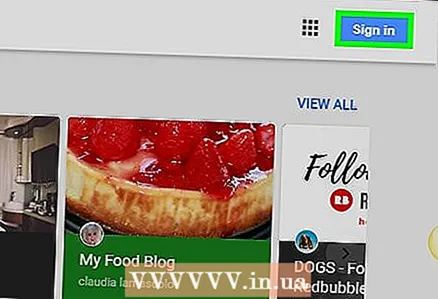 2 अपने Google खाते में साइन इन करें। स्क्रीन के ऊपरी दाएं कोने में "लॉगिन" पर क्लिक करें और अपनी साख दर्ज करें।
2 अपने Google खाते में साइन इन करें। स्क्रीन के ऊपरी दाएं कोने में "लॉगिन" पर क्लिक करें और अपनी साख दर्ज करें। - यदि आप पहले से साइन इन हैं, तो आपकी Google प्रोफ़ाइल फ़ोटो Google+ के ऊपरी दाएं कोने में होगी।
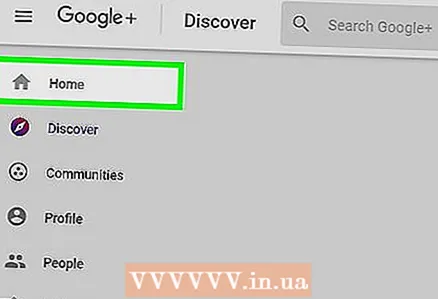 3 इसे विस्तृत करने के लिए रिबन ड्रॉप-डाउन मेनू पर क्लिक करें।
3 इसे विस्तृत करने के लिए रिबन ड्रॉप-डाउन मेनू पर क्लिक करें। 4 "लोग" चुनें। यहां आप कथित परिचितों की सूची, साथ ही स्क्रीन के बाईं ओर एक मेनू देख सकते हैं।
4 "लोग" चुनें। यहां आप कथित परिचितों की सूची, साथ ही स्क्रीन के बाईं ओर एक मेनू देख सकते हैं। 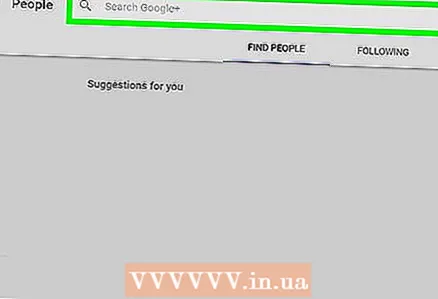 5 बाईं ओर मेनू से "जीमेल संपर्क" चुनें। यदि आपके पास Gmail में संपर्क हैं, तो आप इस तरह से उनकी Google+ प्रोफ़ाइल ढूंढ सकते हैं। यह जीमेल संपर्कों की एक सूची उनके Google+ प्रोफाइल के लिंक के साथ लाएगा।
5 बाईं ओर मेनू से "जीमेल संपर्क" चुनें। यदि आपके पास Gmail में संपर्क हैं, तो आप इस तरह से उनकी Google+ प्रोफ़ाइल ढूंढ सकते हैं। यह जीमेल संपर्कों की एक सूची उनके Google+ प्रोफाइल के लिंक के साथ लाएगा। - यदि आप कभी भी Google+ पर सक्रिय रहे हैं, तो पृष्ठ के शीर्ष पर सदस्यता या अनुसरणकर्ता अनुभाग खोलें। दोनों विकल्प उपयोगकर्ता प्रोफाइल की एक सूची प्रदर्शित करेंगे।
- यदि आप किसी विशिष्ट मित्र की तलाश कर रहे हैं, तो पृष्ठ के शीर्ष पर स्थित खोज बॉक्स में उनका नाम दर्ज करने का प्रयास करें। कभी-कभी उस शहर को जोड़ना उपयोगी होता है जहां व्यक्ति रहता है, उदाहरण के लिए: "सर्गेई शन्नरोव, लेनिनग्राद"।
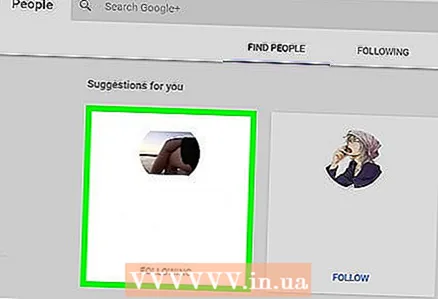 6 किसी मित्र की प्रोफ़ाइल देखने के लिए उसके नाम पर क्लिक करें। प्रोफ़ाइल पृष्ठ के शीर्ष पर एक विशाल शीर्षलेख है, जिसके बाईं ओर एक प्रोफ़ाइल फ़ोटो है।
6 किसी मित्र की प्रोफ़ाइल देखने के लिए उसके नाम पर क्लिक करें। प्रोफ़ाइल पृष्ठ के शीर्ष पर एक विशाल शीर्षलेख है, जिसके बाईं ओर एक प्रोफ़ाइल फ़ोटो है। 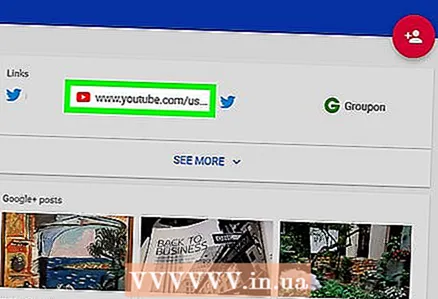 7 हेडर के ठीक नीचे मेनू बार में YouTube पर क्लिक करें। यदि इस व्यक्ति ने YouTube पर सार्वजनिक रूप से उपलब्ध वीडियो पोस्ट किए हैं, तो वे शीर्षक के अंतर्गत दिखाई देंगे। शीर्षक के नीचे लाल YouTube प्रतीक के आगे "[दोस्त का नाम] द्वारा पोस्ट" पंक्ति पर ध्यान दें।
7 हेडर के ठीक नीचे मेनू बार में YouTube पर क्लिक करें। यदि इस व्यक्ति ने YouTube पर सार्वजनिक रूप से उपलब्ध वीडियो पोस्ट किए हैं, तो वे शीर्षक के अंतर्गत दिखाई देंगे। शीर्षक के नीचे लाल YouTube प्रतीक के आगे "[दोस्त का नाम] द्वारा पोस्ट" पंक्ति पर ध्यान दें। - यदि छवि के नीचे कोई YouTube लिंक नहीं है, तो यह विधि आपको उस उपयोगकर्ता का YouTube चैनल खोजने में मदद नहीं करेगी।
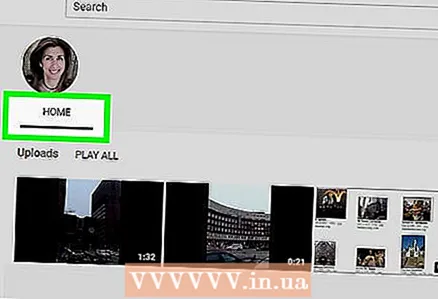 8 [दोस्त का नाम] की पोस्ट के तहत YouTube चैनल पर क्लिक करें। यह आपको आपके मित्र के YouTube प्रोफ़ाइल पृष्ठ पर ले जाएगा।
8 [दोस्त का नाम] की पोस्ट के तहत YouTube चैनल पर क्लिक करें। यह आपको आपके मित्र के YouTube प्रोफ़ाइल पृष्ठ पर ले जाएगा। 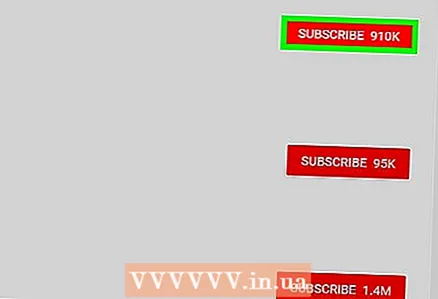 9 अपने मित्र के फ़ीड का अनुसरण करने के लिए सदस्यता लें पर क्लिक करें। यह पृष्ठ के ऊपरी दाएं कोने में एक लाल बटन है।
9 अपने मित्र के फ़ीड का अनुसरण करने के लिए सदस्यता लें पर क्लिक करें। यह पृष्ठ के ऊपरी दाएं कोने में एक लाल बटन है।
विधि 3 का 3: साझा YouTube वीडियो के माध्यम से
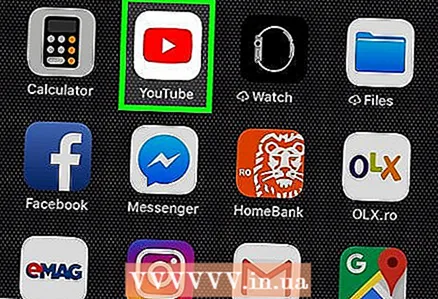 1 अपने मोबाइल डिवाइस पर YouTube ऐप खोलें। YouTube में एक नई साझा वीडियो सुविधा है जो मोबाइल ऐप उपयोगकर्ताओं को वीडियो साझा करने और YouTube संपर्कों के साथ चैट करने की अनुमति देती है। एंड्रॉइड पुलिस का दावा है कि यह सुविधा अभी तक सभी उपयोगकर्ताओं के लिए उपलब्ध नहीं है, लेकिन यह आपके एप्लिकेशन में अचानक दिखाई दे सकती है।
1 अपने मोबाइल डिवाइस पर YouTube ऐप खोलें। YouTube में एक नई साझा वीडियो सुविधा है जो मोबाइल ऐप उपयोगकर्ताओं को वीडियो साझा करने और YouTube संपर्कों के साथ चैट करने की अनुमति देती है। एंड्रॉइड पुलिस का दावा है कि यह सुविधा अभी तक सभी उपयोगकर्ताओं के लिए उपलब्ध नहीं है, लेकिन यह आपके एप्लिकेशन में अचानक दिखाई दे सकती है। 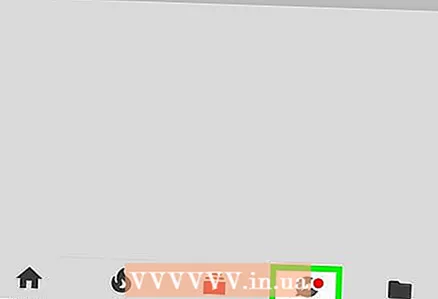 2 शेयर आइकन पर क्लिक करें। यदि मुख्य पैनल में टेक्स्ट क्लाउड आइकन है जिसमें दाईं ओर तीर है, तो यह विधि काम में आ सकती है।
2 शेयर आइकन पर क्लिक करें। यदि मुख्य पैनल में टेक्स्ट क्लाउड आइकन है जिसमें दाईं ओर तीर है, तो यह विधि काम में आ सकती है। 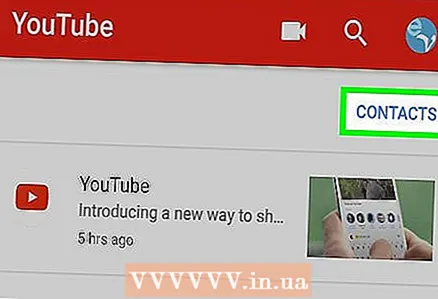 3 संपर्क क्लिक करें. इससे पहले कि आप YouTube पर अपने दोस्तों के साथ चैट कर सकें (और उन्हें वीडियो भेज सकें), आपको उस दोस्त को अपनी YouTube संपर्क सूची में जोड़ना होगा।
3 संपर्क क्लिक करें. इससे पहले कि आप YouTube पर अपने दोस्तों के साथ चैट कर सकें (और उन्हें वीडियो भेज सकें), आपको उस दोस्त को अपनी YouTube संपर्क सूची में जोड़ना होगा। 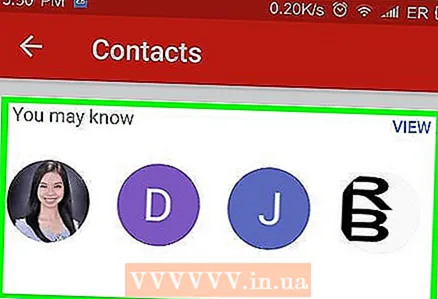 4 "आप जान सकते हैं" अनुभाग खोलें। YouTube उपयोगकर्ताओं की यह सूची आपके Google संपर्कों और अन्य लोगों से बनी है जिनके साथ आपने संपर्क किया है।
4 "आप जान सकते हैं" अनुभाग खोलें। YouTube उपयोगकर्ताओं की यह सूची आपके Google संपर्कों और अन्य लोगों से बनी है जिनके साथ आपने संपर्क किया है। 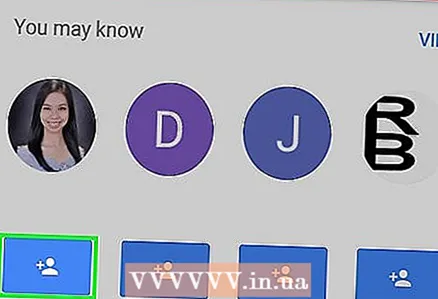 5 किसी मित्र को आमंत्रित करने के लिए "आमंत्रित करें" पर क्लिक करें। आमंत्रण आइकन प्लस वाले व्यक्ति के सिल्हूट जैसा दिखता है और संपर्क के नाम के नीचे स्थित होता है।
5 किसी मित्र को आमंत्रित करने के लिए "आमंत्रित करें" पर क्लिक करें। आमंत्रण आइकन प्लस वाले व्यक्ति के सिल्हूट जैसा दिखता है और संपर्क के नाम के नीचे स्थित होता है। - इससे पहले कि आप इस व्यक्ति के साथ वीडियो साझा कर सकें, उन्हें पहले आपके अनुरोध को स्वीकार करना होगा। ऐसा करने के लिए, उनके मोबाइल डिवाइस में YouTube मोबाइल ऐप भी इंस्टॉल होना चाहिए।
- आमंत्रण 72 घंटों के बाद समाप्त हो जाएगा।
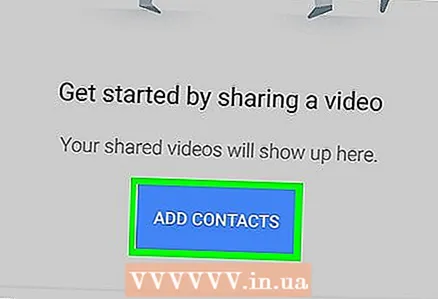 6 अन्य मित्रों को खोजने के लिए "+ संपर्क जोड़ें" पर क्लिक करें। यदि आप जिस व्यक्ति के साथ साझा करना चाहते हैं, यदि वह "शायद आप जानते हैं" सूची में सूचीबद्ध नहीं है, तो एक ऐसा आमंत्रण बनाएं जिसे हर कोई देख सके। जब URL दिखाई दे, तो आमंत्रण भेजें पर क्लिक करें, फिर उस एप्लिकेशन का चयन करें जिसके माध्यम से आप लिंक भेजना चाहते हैं।
6 अन्य मित्रों को खोजने के लिए "+ संपर्क जोड़ें" पर क्लिक करें। यदि आप जिस व्यक्ति के साथ साझा करना चाहते हैं, यदि वह "शायद आप जानते हैं" सूची में सूचीबद्ध नहीं है, तो एक ऐसा आमंत्रण बनाएं जिसे हर कोई देख सके। जब URL दिखाई दे, तो आमंत्रण भेजें पर क्लिक करें, फिर उस एप्लिकेशन का चयन करें जिसके माध्यम से आप लिंक भेजना चाहते हैं। 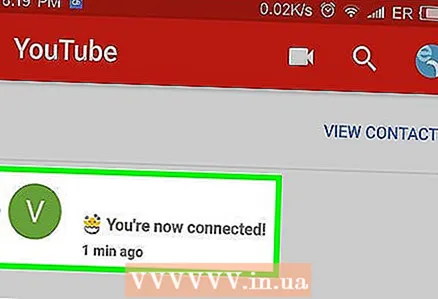 7 अपनी संपर्क फ़ीड ब्राउज़ करें। जब संपर्क जोड़े जाते हैं (और आपके आमंत्रण को स्वीकार करते हैं), सामान्य टैब पर जाकर और फिर संपर्क का चयन करके उनके YouTube चैनल ब्राउज़ करें।
7 अपनी संपर्क फ़ीड ब्राउज़ करें। जब संपर्क जोड़े जाते हैं (और आपके आमंत्रण को स्वीकार करते हैं), सामान्य टैब पर जाकर और फिर संपर्क का चयन करके उनके YouTube चैनल ब्राउज़ करें। - अपने संपर्कों के साथ वीडियो साझा करने के लिए, किसी भी YouTube वीडियो के अंतर्गत साझा करें पर क्लिक करें और फिर अपने YouTube संपर्कों में से एक का चयन करें।
टिप्स
- अपनी YouTube सदस्यताओं को प्रबंधित करने के लिए, YouTube होम पेज पर "सदस्यता" पर या मोबाइल ऐप में "सदस्यता" आइकन ("लॉन्च" प्रतीक वाला फ़ोल्डर) पर क्लिक करें।
- अगर यूट्यूब का कोई यूजर आपको परेशान करता है तो उसे ब्लॉक कर दें। एक ब्राउज़र में उसका चैनल खोलें और "चैनल के बारे में" पर क्लिक करें। फिर चैनल विवरण के ऊपरी दाएं कोने में फ्लैग आइकन पर क्लिक करें और "ब्लॉक यूजर" चुनें।